Mungkin diantara kita ada yang mempunyai akun email lebih dari satu, di gmail, yahoomail atau webmail lain. Untuk mengecek inbox dari salah satu atau beberapa akun email tersebut tentu saja kita diharuskan untuk login terlebih dahulu. Bayangkan jika kita mau mengecek 5 akun email, tentu akan sangat memakan waktu yg cukup lama. Untuk mengatasi hal ini, ada satu freeware bagus yg diberi nama ePrompter, yg dapat melakukan hal tersebut.
ePrompter adalah software yg dpt melakukan pengecekan email secara otomatis pada (maksimal 16) akun email yang berbeda tanpa harus melakukan login pada situs email. Pengecekan dilakukan secara up to date selama komputer masih terhubung pada internet. Apabila salah satu akun email menerima pesan email terbaru maka ePrompter akan memberikan peringatan pada kita sehingga kita dapat mengetahuinya dan juga melakukan langkah2 selanjutnya pada email terbaru tersebut, seperti membacanya, membalas atau pun menghapus email. Beberapa webmail yg disupport oleh ePrompter antara lain yahoomail, gmail, hotmail dan beberapa webmail lainnya.
Mengenai keamanan penggunaan user dan password email pada ePrompter tergantung pada pengguna ePrompter sendiri. ePrompter sendiri menyatakan bahwa user dan password email dienkripsi dan hanya disimpan pada komputer pengguna selain itu pula alamat email tidak dishare ke pihak ketiga. Untuk mencegah hal2 yg tidak diinginkan, saya sendiri menyarankan penggunaan ePrompter untuk email yg bukan email pribadi (email utama).
Berikut ini, saya akan mencoba menjelaskan penggunaan ePrompter.
1. Download ePrompter kemudian install di komputer.
2. Tampilan awal ePrompter setelah instalasi
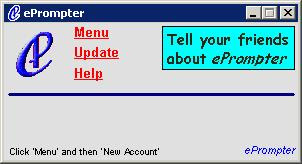
3. Untuk menambahkan akun email baru pilih Menu kemudian New Account
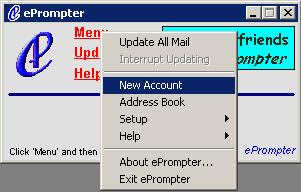
Isikan alamat email.
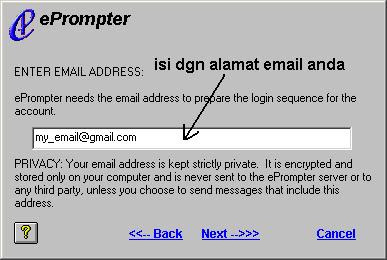
Kemudian klik Next. Isikan password email dan pilih tipe akun email.

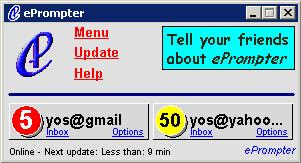
5. Setelah Update pada akun email selesai dilakukan, semua email yg berada di inbox akan ditampilkan oleh ePrompter. Selanjutnya anda dpt membaca, membalas atau menghapus email melalui ePrompter.
1. Download ePrompter kemudian install di komputer.
2. Tampilan awal ePrompter setelah instalasi
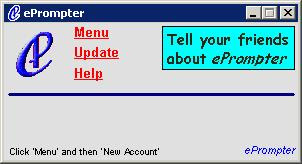
3. Untuk menambahkan akun email baru pilih Menu kemudian New Account
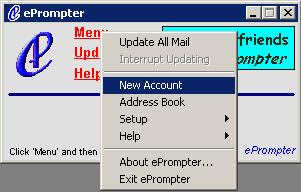
Isikan alamat email.
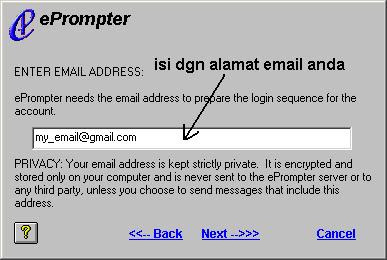
Kemudian klik Next. Isikan password email dan pilih tipe akun email.

Setelah selesai klik Next. ePrompter kemudian akan melakukan Update pada akun yg baru dibuat. Untuk menambahkan akun email yg lain ulangi langkah2 diatas. Berikut ini tampilan ePrompter setelah salah satu atau beberapa akun email dibuat.
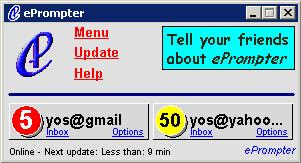
4. Untuk mengupdate semua akun email, klik Update. Sementara, utk mengupdate salah satu akun email saja, klik kanan pada akun yg hendak diupdate kemudian pilih Update.
5. Setelah Update pada akun email selesai dilakukan, semua email yg berada di inbox akan ditampilkan oleh ePrompter. Selanjutnya anda dpt membaca, membalas atau menghapus email melalui ePrompter.
PERHATIAN :
Cantumkan link berikut jika Anda menulis ulang sebagian/seluruh isi artikel ini pada blog/website Anda









0 comments:
Post a Comment